CS 控制系统操作指南
一卡通系统CS4.96版使用指南

一卡通系统CS标准版V4.96使用指南安装前需要了解的方面:工作模式,网络拓扑现有S系列考勤机使用简介通讯:可以使用10M/100M以太网或RS485通讯,也可以通过u盘采集数据容量:本机可用容量52M,也可以选配SD卡(1G,只存储拍照)占用空间:有照片人员档案:140人/M;无照片档案:13000/M;有照片每人2枚指纹:100人/M;无拍照考勤记录:18000条/M;有拍照考勤记录:140条/M;约6k/单张拍照(用默认设置);约9k/单张照片(高质量),约6K/单个人员照片; 2k/单个指纹;外接读头:可以外接一个RS232(id)或RS485卡头(id),对于把RS485做为采集数据的机器,只可以接在RS232上;对于内核为2007.03.02 4内核的机器,可以额外外接维根卡头韦根读卡头(id,ic)更新功能菜单和维护程序对于以上设置,多在考勤机的菜单中可以找到设置,如果菜单中没有,可以到ftp://222.173.219.54/S%BF%BC%C7%DA%BB%FA%D7%CA%C1%CF/%B3%CC%D0%F2%C9%F D%BC%B6/下载“特定菜单下载.rar”,考勤机程序的升级目录为: ftp:// 222.173.219.54/S%BF%BC%C7%DA%BB%FA%D7%CA%C1%CF/%B3%CC%D0%F2%C9%FD%B C%B6/如果用户在对考勤机的操作中,进行了一些安全设置,造成系统无法登录,可到ftp://222.173.219.54/S%BF%BC%C7%DA%BB%FA%D7%CA%C1%CF/%B9%CA%D5%CF%CE%A C%D0%DE/U%C5%CC%D0%DE%B8%B4%CF%B5%CD%B3/根据情况,用u盘对系统做处理对于xp系统,系统提示无法打开ftp,需要做一些设置,打开 IE->工具->internet选项->高级,从最后往前数十多行,有一项 "使用被动FTP",把勾去掉,确定后即可登录一、安装步骤:运行setup.exe 安装系统,xp系统选择自定义安装(不要选择mdac),配置注册数据库运行控制台,用weds登录系统的考勤帐套问答:安装到最后回滚了,主要是sql安装失败.检查如下3步,可以安装成功1:需设置网络和打印机共享,win2000的设置如图.2: 删除目录c:\program files\Microsoft SQL Server\MSSQL$WEDSV4\,3:运行注册表编辑器regedit.exe,把键值[HKEY_LOCAL_MACHINE\SOFTWARE\Microsoft\Microsoft SQL Server\WEDSV4] 删除安装后配置注册数据库时,提示无法连接数据库1:如果用户自己安装了mssqlserver,且用的标准版一卡通先运行一卡通维护,把验证方式改为nt集成把sql实例名,改为用户的sql名点修改sa密码然后再运行配置注册数据库,,把sql实例名改为用户sql名,创建即可.2:如果一切都用默认的安装(xp操作系统,没有选择自定义安装,把mdac去掉),可以从光盘找到目录“复制到c盘_解决xp的msdart.dll错误”安装过程中出现其他提示如果是提示某个文件正在使用,点忽略;如果提示某个文件复制出错,可能是光盘有问题,可以把整个光盘复制到硬盘,测试是否光盘有问题;有时登录操作系统的账号权限不足,也会安装失败,确认是否有administrator权限;如果是网络版,在安装成功后,提示程序错误,是安装在调用配置注册数据库时,检测系统硬件时出错了. /bbs/topic.asp?topic_id=95 这里集中了一些常见问题;注意:对于以前安装过一卡通的用户1:需要把原有一卡通卸载(先停止sql,可通过运行sqlmangr.exe 找到机器名\wedsv4,停止)2:卸载后,到系统目录\system32\把w4*.ocx删除二、建立基本资料步骤:部门定义,建立部门;同级部门数量<500,部门级数不限制人员维护,建立人员,也可以通过excel导入(可控制是否同时导入部门);人员工号可以包括字母,最大长度<40;人员照片可以选用bmp、jpg格式的图片,分辨率建议用140x194,如果比此尺寸大,在传输到考勤机时,会自动缩小尺寸;如果用户用单独的发卡器:调用卡片管理为员工发卡;如果用户有单独的指纹采集仪:调用指纹采集为员工采集指纹;人员维护和考勤有关的项考勤密码:如果考勤允许按键盘签到的话,可以在这里设置个密码,员工在考勤机按[.]->输入工号->[.]->输入考勤密码,即可识别成功显示照片:如果人员有照片,识别成功后,可以显示出此人的照片;出生日期:如果考勤机启用了生日提示,在此人出生日期的阳历日期会提示生日祝福;希望此人可以管理考勤机:如果考勤机把超级管理员登录关闭了,此人就可以通过按[MENU]键->输入工号->识别身份,登录考勤机的菜单;问答:无法建立下级部门要先选中1个部门,点新建部门,新建的部门就建立在了选中的部门下面;无法把同级部门拖到下级去如:A和B为同级部门,要把B设置为A的下级部门,需要先选中A,点新建部门,这时在A中就有了个新建部门,点出B,拖到新建部门上松手,B即变为A的下级部门;这时可以把新建部门删除或继续往里拖其他部门;拖动同级部门只会改变部门的前后次序.如拖动的部门和其他下级部门交替,会直接变为其他下级部门的同级;即:拖动的部门和”某部门”交替,就变为和”某部门”同级;三、连接考勤机步骤运行设备服务程序,添加设备,下载档案文件:把人员档案,指纹,门禁信息,照片,通知,宣传页等全部传输到考勤机;如果用户没有单独的发卡器或指纹采集仪,可以在考勤机发卡和采集指纹;在考勤机识别卡或指纹,看是否成功;上传识别记录:把识别成功的记录和刚才的日志(发卡或采集指纹或照片)上传;如果用户在考勤机发卡或采集指纹了,一定要再次下载档案文件;如果考勤机有拍照的功能,拍照记录不随上传识别记录采集,需要在设备上点右键,上传识别记录照片;问答如何设置数据自动采集可以在设备服务程序点,高级设置->设置,在数据传输设置中,选择每日内多时段处理,这样最多可以加入6个时段,只要设备服务程序在运行,到这个时间就会自动采集数据了.如何设置设备自动采集拍照记录在设备服务程序点高级设置->传输设置,把上传识别记录照片点上勾,点设置;档案下载不了了1:这时,要先想想是否还原了数据库,可能现有的设备服务程序中的设备,在还原的数据库中并没有这个设备,在设备服务程序->辅助操作->下载数据库设备信息,然后再下载档案文件;2:如果用户在2007.03.15以前就使用了S系列考勤机,要看看考勤机菜单中的”考勤机的管理软件(菜单8-8),是否和设备服务程序版本一致;如果选了bs标准版或一卡通4.9及以后,需要和设备服务程序5.0匹配(确认方法:标头上有设备管理5.01或只有2个按钮:下载档案文件和上传识别记录)使用U盘的问题u盘插到考勤机后,点导入或导出,考勤机就停了,需要换u盘;u盘导记录时,有时好使,有时不好使,还有时少记录,或有重复记录,这些都是u盘不稳定造成的,要换u盘(可以在windows下多格式化几遍,看看是否有异常,)u盘在每次拔下来后,如果插入另一个u盘,需要把考勤机重新拔电源后再上电才可以识别.也有的u盘,在拔下后,再次插入,也不识别,可以再点一次导入或导出;u盘也可以做为存储拍照使用,但考虑到u盘断电时的稳定性,建议使用SD卡;使用RS485通讯如果用户那里有现成的RS485线,可以使用RS485和考勤机传输数据;以太网,RS485,U盘,这3种通讯方式中,如何设置编号以太网和U盘,只要设备服务和考勤机的ip地址设置成一样的即可.对于RS485通讯,考勤机ip的右3位和设备服务的编号相同即可;四、查询记录考勤记录查询:在考勤机识别成功后,用设备服务程序上传了识别记录,就可以在这里看到记录了.到这一步,说明和设备的调试都结束了,可以进一步处理用户个性的方面了,如果记录中的[签名]中有签名,则这条记录是补刷卡的.[签到/签退]中有刷卡时的方向,分为自动,上班,下班,加班等.数据分析时,只对方向为自动、上班、下班的处理.原始刷卡记录:可以查询考勤记录的详细信息;可以把显示录像的勾点上,可以查看在考勤机的拍照图片.如果此人没有档案照片,可以在一副位置比较好的记录上点右键,选择把拍照存为照片;也可以点拍照查询,对单人某段时间把照片全部调出查看,在照片上点右键,可以把此幅拍照做为异常记录处理,点左键可以放大拍照,点背景,放大图片关闭,问答:原始刷卡记录和考勤记录查询出的记录数不相同考勤记录查询出的是做为参与考勤分析的记录,包括了补刷卡的记录;原始刷卡记录,只是查询的在考勤机上识别的记录,不参与考勤分析,至于对考勤上传的记录,通过sql的存储过程pup_jl处理.有定做需求的用户,这两个表可能相差很大;五、出报表步骤要出一个符合本公司的报表,需要1:先确定公司的考勤制度,2:有些什么样的假类,3:根据公司有的班次,设置班次时段,然后添加班次或周期班次或智能班次4:对人员排好班,5:再进行数据分析,6:查询迟到早退未刷卡,对数据补充处理,然后重复步骤5,步骤6,直到所有的特殊情况全部录入完毕7:查看统计报表步骤4以前是系统刚开始用时定义用的,同时也是最不容易理解的地方;步骤4及以后是系统中经常操作的部分;分步解说1:考勤项目统计规则系统共分7大项:1迟到,2早退,3外出,4请假,5平时加班,6出勤(节假日)7,周日加班;报表中的表示符号:在出报表时,会用这里的符号显示在报表中;注意1:平时加班/周日加班,一定要和录入项目定义中的定义为相同的;注意2:外出和请假的单位必须和出勤设置为一样,这样统计的结果才是准确的.用迟到做为示例1:迟到按次计算:如设置迟到按次计算,则只要在迟到时间段中刷的有效卡,就算 1次,否则用迟到时间计算;上班推后几分钟不记迟到:如果超过上班时间来刷卡了,但超过的分钟数在定义以内.则不计算迟到; 迟到最小单位:在出报表时,会用设定的最小单位的倍数来显示结果,对于单位(小时,天或其他自己定义的单位)的定义,可在菜单”系统字典”中设置。
CS 播放器 使用手册说明书

1.0.1版本2023年7月发布(手册1.0.1版)空间现实显示播放器取扱説明書Operating InstructionsMode d’emploi使用说明书JP cFR EN CSCS 1. 关于空间现实显示播放器1-1. 空间现实显示播放器的主要特点这个应用程序可以让你轻松地在空间现实显示器上播放和享受3DCG你可以轻松地在空间现实显示器上显示你的3DCG数据你可以在设计、医学、建筑和标牌等广泛的领域使用3DCG1-2. 所需的PC环境推荐规格CPU i5-6核心或更快GPUPassMark -G3D标记得分18,000或以上(GeForce RTX2070 SUPER等同于)记忆16GB或更大储存SSD1-3. 可用的空间现实显示器本播放器可在以下空间现实显示器上显示-ELF-SR1-ELF-SR21-4. 可播放的3DCG文件格式本播放器支持显示以下3DCG文件格式*显示验证由索尼公司执行,以确保根据每个DCC工具的格式规范,从每个DCC工具导出的播放器兼容格式文件能够被显示*播放器支持的某些3D文件格式可能无法在3D显示中正确反映软件特定的效果-FBX格式-OBJ格式1-5. 可用的操作设备本播放器可以连接和操作以下操作设备-符合Windows标准的USB键盘-符合Windows标准的USB鼠标-符合Windows标准的USB游戏手柄*1-用于PlayStation 4/5的控制器*2*1 游戏手柄与Windows直接输入标准兼容。
*2 PlayStation控制器必须通过USB连接。
1-6. 关于语言设置本播放器可以用以下语言显示。
你可以在"选项"-"设置"中改变它们。
-英语-法语-日文-中文-GLTF/GLB格式-STL格式由于与其他USB3.0连接设备的干扰问题,2.4GHz BT系统的USB连接可能无法工作。
建议采用有线连接。
注意事项CS 2. 基本的屏幕结构和操作2-1.模型资源管理器屏幕和全屏视图2-2. 基本操作(操作指南显示)在每个屏幕上,屏幕底部都会显示操作指南(持续5秒)2-3. 菜单和选项功能在这个播放器中,可以通过"菜单"和"选项"使用各种功能在资源管理器屏幕上列出了导入的3DCG模型。
萤石 智能屏幕 智能中控屏-SP4 CS-HAM-SP4-1NWREBG 使用说明书

外观介绍装箱清单设备(x1)本用户指南中所有图片仅供参考,一切请以实物为准。
接近/光线传感器电源键麦克风*接线端子*接线端子L:火线N:零线L1~L3:负载。
每路负载范围:白炽灯≤800W(3路总负载≤2000W ),荧光灯/新风机≤400W(3路总负载≤1000W)A:RS-485信号线B:RS-485信号线背面安装设备关闭电源总闸。
安装及拆卸,请务必联系专业电工师傅安装。
安装/拆卸前请先确认电源总闸已关闭!安装时需配合标准86底盒,在墙壁86型开关、插座位置安装。
本产品在实际安装使用时,需在工作回路上配套有相应规格的过电流保护装置(如:带过电流保护的剩余电流动作断路器),将故障电流限制在35A内。
用一字螺丝刀伸入开启槽,撬开面板,分离面板和底壳组件。
将墙壁86接线盒里的火线接入底壳组件的L接口,零线接入N接口,灯控/新风控制线接入L1/L2/L3接口。
确认接线正确后,拧紧接线端子螺丝。
开启总闸的电源。
总闸电源开启后,设备自动开机。
扬声器电源键*在开机状态下操作:短按一次:息屏/进入屏保长按3秒:关机/重启长按10秒:强制重启G:地线(请勿遮挡,并保持传感器清洁以体验最佳效果)开启槽重要安全信息禁止自行改装或维修本产品;除废弃本产品时以外,禁止自行拆解。
— 否则可能导致触电、受伤或火灾。
安装涉及到强电操作,请务必联系专业电工师傅安装。
安装/拆卸前请先确认电源总闸已关闭。
禁止用湿手操作插座;禁止在浴缸附近或淋浴房内等环境处使用;禁止在室外使用。
— 否则可能发生触电或受伤。
禁止将设备安装在儿童和婴幼儿的接触范围之内。
使用设备前请先阅读用户指南。
请务必遵守以下安全注意事项。
— 因不遵守本用户指南说明而引起的任何损失,公司概不负责。
产品仅限室内使用。
用户指南(x1)螺丝配件(x1)用附带的螺丝将底壳组件固定到墙壁中的86接线盒里。
(注意 底壳组件 向上)将面板的上半部分对准并贴合到底壳组件(注意面板背面 向上),再将下半部分按进去,将面板重新卡在底壳组件上。
HIKVISION综合安防管理平台 操作指南(CS)V2.9
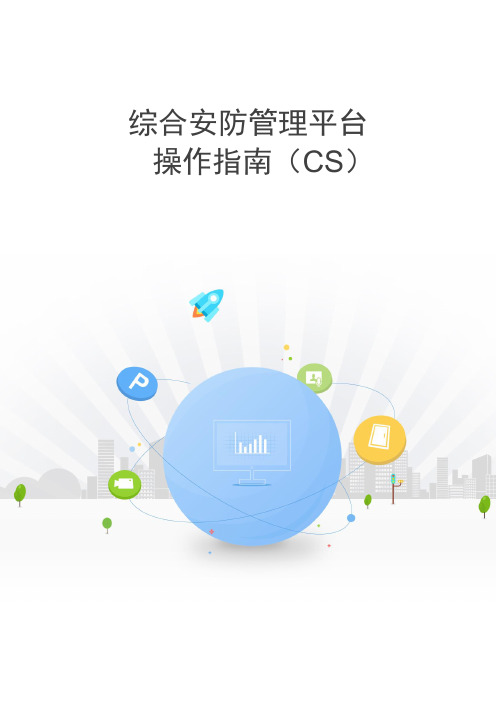
综合安防管理平台操作指南(CS)目录目录 (2)第1章概述 (1)1.1简介 (1)1.2约定 (1)第2章运行和使用 (2)2.1用户登录 (2)2.2软件界面及菜单介绍 (2)第3章停车场 (5)3.1停车场列表和出入口 (5)3.2过车事件和车辆信息 (6)3.3中心客户端与票箱对讲 (7)第4章视频系统 (9)4.1视频预览 (9)4.1.1界面介绍 (9)4.1.2实时视频播放 (9)4.1.3紧急录像 (10)4.1.4抓图 (11)4.1.5云台控制 (12)4.1.6声音控制 (14)4.1.7语音对讲 (14)4.1.8电子放大 (14)4.1.9监控点信息 (14)4.1.10即时回放 (14)4.1.11报警IO控制 (15)4.1.12鱼眼矫正 (15)4.1.13鹰眼 (16)4.1.14录像打标 (16)4.1.15跳转回放 (17)4.1.16即时存储 (18)4.1.17动环数据 (18)4.1.18预置点 (19)4.1.19巡航 (19)4.1.20轨迹 (20)4.1.22分组轮巡 (21)4.1.23 3D放大 (22)4.1.24辅屏预览 (23)4.1.25设备对讲/广播 (23)4.1.26设备树 (23)4.2录像回放 (25)4.2.1常规回放 (25)4.2.2分段回放 (28)4.2.3标签回放 (29)4.2.4车牌回放 (30)4.3图片监控 (31)4.3.1实时监控 (31)4.3.2历史查询 (33)4.4智能后检索&Smart检索 (34)4.4.1任务管理 (35)4.4.2进入场景分析 (38)4.4.3播放控制 (39)4.4.4信息排查 (43)4.4.5列表操作 (46)4.4.6过滤筛选 (47)4.4.7本地保存 (49)4.5备份管理 (52)4.5.1录像备份管理 (52)第5章客流分析 (53)5.1客流监控 (54)5.2客流报表 (55)第6章人脸应用 (57)6.1人脸监控 (58)6.2历史查询 (61)6.3报表统计 (62)6.4数据检索 (63)第7章热度分析 (64)第8章电视墙系统 (66)8.1电视墙客户端 (66)8.1.2设备限制说明 (66)8.1.3界面介绍 (66)8.1.4电视墙配置 (67)8.1.5大屏布局 (69)8.1.6预览上墙 (73)8.1.7回放上墙 (75)8.1.8报警上墙 (77)8.1.9本地桌面上墙 (78)8.1.10电视墙预案、轮巡 (78)8.1.11模拟信号源上墙 (82)8.1.12主子码流自适应 (82)8.1.13打开/关闭声音 (83)8.1.14锁定 (83)8.1.15系统设置 (84)8.2 1100K网络键盘 (85)8.2.1登录 (85)8.2.2上墙控制 (85)8.2.3云台控制 (86)8.3 1005K网络键盘 (86)8.3.1配置 (86)8.3.2上墙控制 (86)8.3.3云台控制 (87)第9章门禁 (87)9.1门禁资源和门禁状态 (88)9.2门禁事件和持卡人信息 (91)第10章可视对讲 (93)10.1 PC管理机授权 (93)10.2对讲监控 (93)10.3对讲通信 (94)10.3.1全部住户 (94)10.3.2通话记录 (95)10.4对讲事件 (95)10.5对讲系统配置 (96)10.5.1对讲设置 (96)10.5.3对讲授权 (97)第11章巡查 (98)11.1今日巡查 (98)11.2巡查监控 (98)11.3巡查事件 (99)11.4 RFID巡查APP (99)第12章梯控 (102)12.1梯控事件和持卡人信息 (102)第13章入侵报警 (104)13.1报警子系统与防区 (104)13.2事件日志展示 (104)第14章电子地图 (105)14.1 GIS地图 (105)14.2静态地图 (110)第15章事件中心 (111)15.1实时事件 (111)15.1.1事件分布 (111)15.1.2事件操作 (111)15.2历史事件 (119)第16章访客应用 (120)16.1访客系统配置 (120)16.2访客记录 (121)16.3今日访客 (122)16.4访客登记 (122)16.4.1预约登记 (122)16.4.2未预约登记 (123)16.4.3再授权登记 (124)16.4.4人证比对 (124)16.5访客签离 (126)16.6自助访客登记 (126)第17章动环系统 (128)17.1动环监测 (128)17.2事件查询 (129)第18章系统配置 (130)18.1常规配置 (130)18.2视频配置 (130)18.3访客配置 (131)18.4事件中心 (132)18.5设备配置 (133)第19章系统菜单 (134)19.1退出系统 (134)19.2工具集 (134)19.2.1视频播放器 (134)19.2.2图片浏览器 (135)19.2.3浏览器插件 (136)19.3帮助 (136)19.3.1帮助主题 (136)19.3.2关于 (136)19.4托盘功能 (136)第1章概述1.1简介综合安防管理平台拥有B/S客户端和C/S客户端,主要应用于监控中心、值班室、接警室、指挥调度室等场合,具备实时视频监控、摄像机云台控制、录像检索回放、录像备份下载、门禁控制等基础功能,其中C/S客户端还具备接收和处理报警,语音对讲,控制解码上电视墙等高级应用。
智能一卡通iVMS-6700管理系统V2.2用户手册(CS部分)

智能一卡通iVMS-6700 管理系统V2.2用户手册(CS部分)目录目录 (2)第1章概述 (1)1.1 简介 (1)1.2 约定 (1)第2章运行和使用 (2)2.1 用户登录 (2)2.2 软件界面及菜单介绍 (2)第3章门禁系统 (4)3.1 门禁事件 (4)3.2 门禁状态 (4)第4章巡查系统 (5)4.1 今日巡查 (6)4.2 巡查监控 (6)4.3 巡查事件 (7)第5章梯控系统 (7)第6章 DS-K601消费机 (8)6.1.1 刷卡消费 (8)6.1.2 消费项目调整 (11)6.1.3 消费日志查询 (11)第7章报警中心 (12)7.1 报警事件 (12)第8章电子地图 (15)8.1 查看电子地图 (15)8.2 地图操作 (16)8.2.1 地图预置点 (16)8.2.2 地图导航 (17)8.2.3 地图报警数 (17)8.3 显示元素 (17)第9章维护管理 (19)9.1 系统菜单 (19)9.2 查询统计 (19)9.3 工具集 (20)9.3.1 软键盘 (20)9.3.2 工作记录 (20)9.4 帮助 (20)9.4.1 帮助主题 (20)9.4.2 关于 (20)第10章系统设置 (21)10.1 常规设置 (21)10.2 抓图设置 (22)第11章访客系统 (23)11.1 数据访问配置 (23)11.2 系统登录 (24)11.3 主界面操作 (24)11.4 发放卡片 (25)11.5 回收卡片 (25)11.6 系统设置 (25)第1章概述1.1简介海康威视智能一卡通管理系统采用C/S与B/S混合体系结构,是一套“集成化”、“智能化”的一卡通管理系统,整合了门禁、消费、考勤、巡查、系统、访客、可视对讲等卡应用相关系统,并对实现一个平台下多个子系统的统一管理与相互之间的联动,使整个系统真正实现了“一次发卡,一卡通用”管理,加强智能化的管理效果。
萤石 智能暖通-暖通面板 CS-HAE-PV3-NCG 使用说明书

下载“萤石云视频”手机扫描二维码下载“萤石云视频”客户端将手机连上Wi-Fi网络,扫描下方的二维码,下载并安装后根据提示完成用户注册。
安装设备拆卸面板配置流程概览010203下载客户端安装设备添加设备温控器的安装位置需要有零线;当环境有多个零线回路时,需保证它和所控制的空调/新风设备处于同一零线回路中。
安装时需配合标准86底盒,内径不小于70x70x50(mm),推荐底盒深度60mm。
请勿在潮湿、污染、腐蚀的环境中使用。
请专业人员按照电工规范和产品说明书要求进行安装、调试。
安装时务必关闭总闸,开启总闸前请确认是否安装正确,避免发生危险。
.. . . . 1用一字螺丝刀伸入开启槽,撬起前面板。
将温控器的前面板平推安装至温控器主体上以防止错位引起排针歪斜,然后用力按压温控器的前面板,确保安装到位。
4注意:请勿将本产品置放于靠近热源的地方。
添加设备根据产品实物,当使用空调模式时,接线方式如图:高风请连接H,中风请连接M,低风请连接Lo,阀开请连接Fh,阀关请连接Fc。
根据产品实物,当使用新风模式时,接线方式如图:高风请连接H,中风请连接M,低风请连接Lo。
连接线路 接线涉及到强电操作,请务必联系专业电工操作。
接线前务必关闭总闸,开启总闸前请确认是否安装正确,避免发生危险。
··连接86底盒和温控器中的火线、零线。
2用螺丝钉将温控器主体固定到墙壁中的86接线盒里,确保不会脱落。
3本温控器须搭配萤石Zigbee智能网关(以下简称“网关”)使用。
请先将网关添加至“萤石云视频”客户端,详情参见网关用户指南;然后将温控器添加到网关。
方式一:扫描二维码添加21将您的手机连上Wi- Fi网络。
4扫描温控器屏幕或用户指南封面上的的二维码,根据提示将温控器添加到网关。
5温控器添加成功。
3扫描网关底部的二维码,根据提示将网关添加到萤石云。
(如手机已添加网关,请跳过此步骤)。
登录“萤石云视频”客户端,选择“首页”页签,点击页面右上方的 -> 扫一扫/添加设备,进入扫描二维码的界面。
海康安防综合管理平台IVMS配置指南.docx
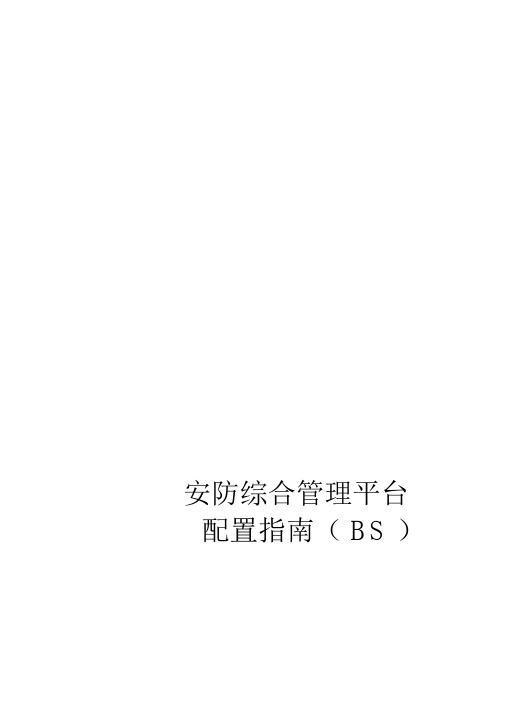
安防综合管理平台配置指南( BS )目录1 概述 ...................................................................................................................................1-1 1.1系统简介 ........................................................................................................................1-11.2界面结构 ........................................................................................................................1-22 常用场景 ...........................................................................................................................2-1 2.1场景需求 ........................................................................................................................2-1 2.2基础应用 ........................................................................................................................2-12.2.1系统参数 ....................................................................................................................................2-12.2.2数据库管理 ................................................................................................................................2-42.2.3资源管理 ....................................................................................................................................2-52.2.4用户管理 ..................................................................................................................................2-142.2.5报警管理 ..................................................................................................................................2-172.2.6地图管理 ..................................................................................................................................2-232.2.7日志检索 ..................................................................................................................................2-262.2.8网络管理 ..................................................................................................................................2-26 2.3一卡通应用 ..................................................................................................................2-272.3.1一卡通管理 ..............................................................................................................................2-272.3.2门禁管理 ..................................................................................................................................2-362.3.3考勤管理 ..................................................................................................................................2-602.3.4巡查管理 ..................................................................................................................................2-732.3.5梯控管理 ..................................................................................................................................2-842.3.6访客管理 ..................................................................................................................................2-942.3.7消费管理 ..................................................................................................................................2-98 2.4视频应用 ....................................................................................................................2-1092.4.1 视频管理 ................................................................................................................................ 2-1093 特性场景 ...........................................................................................................................3-1 3.1电视墙接入 ....................................................................................................................3-1 3.2报警主机接入 ................................................................................................................3-3 3.3多网域平台 ....................................................................................................................3-5 3.4流媒体级联 ....................................................................................................................3-73.5 eHOME 设备接入 ..........................................................................................................3-94 附录 .................................................................................................................................4-12 4.1 AK 系列高级参数解说 ................................................................................................4-121 概述1.1 系统简介安防综合管理系统采用 C/S 与 B/S 混合体系结构,提供系统管理、安全认证、维护机制、信息分类等功能。
Cargoscan CS9000系统操作指南说明书

Version
Release date
Comments
Copyright note
COPYRIGHT © Cargoscan A/S 2004. ALL RIGHTS RESERVED. THE INFORMATION IN THIS DOCUMENT IS THE PROPERTY OF CARGOSCAN AND SHOULD BE TREATED AS CONFIDENTIAL. REPRODUCTION, TRANSFER, DISTRIBUTION OR STORAGE OF PART OR ALL OF THE CONTENTS IN THIS DOCUMENT IN ANY FORM WITHOUT THE PRIOR WRITTEN PERMISSION OF CARGOSCAN IS PROHIBITED. CARGOSCAN RESERVES THE RIGHT TO MAKE CHANGES AND IMPROVEMENTS TO ANY OF THE PRODUCTS DESCRIBED IN THIS DOCUMENT WITHOUT PRIOR NOTICE. UNDER NO CIRCUMSTANCES SHALL CARGOSCAN BE RESPONSIBLE FOR ANY LOSS OF DATA OR INCOME OR ANY SPECIAL, INCIDENTAL OR INDIRECT DAMAGES HOWSOEVER CAUSED. THE CONTENTS OF THIS DOCUMENT ARE PROVIDED "AS IS". EXCEPT AS REQUIRED BY APPLICABLE LAW, NO WARRANTIES OF ANY KIND, EITHER EXPRESS OR IMPLIED, INCLUDING, BUT NOT LIMITED TO, THE IMPLIED WARRANTIES OF MERCHANTABILITY AND FITNESS FOR A PARTICULAR PURPOSE, ARE MADE IN RELATION TO THE ACCURACY, RELIABILITY OR CONTENTS OF THIS DOCUMENT. CARGOSCAN RESERVES THE RIGHT TO REVISE THIS DOCUMENT OR WITHDRAW IT AT ANY TIME WITHOUT PRIOR NOTICE.
- 1、下载文档前请自行甄别文档内容的完整性,平台不提供额外的编辑、内容补充、找答案等附加服务。
- 2、"仅部分预览"的文档,不可在线预览部分如存在完整性等问题,可反馈申请退款(可完整预览的文档不适用该条件!)。
- 3、如文档侵犯您的权益,请联系客服反馈,我们会尽快为您处理(人工客服工作时间:9:00-18:30)。
●从浏览窗口中调出
1. 点击信息窗口中的浏览窗口按钮
2. 浏览窗口展开.
3. 如图双击
4. 选中一副流程图画面打开
2.操作仪表窗口
2.1 输入数据
■通过数据对话框
1. 点击仪表面板上的对话框按钮
2.对话框展开
3.输入数据后“RENTURY”
4.如果数据超过上限或下限,将出现确认窗口。
5.确认。
■改变数据类型
1. 在展开的对话框上点击“ITEM”按钮。
2. 展开改变数据类型窗口。
3. 选中新的数据类型,点击“OK”。
4.数据类型改变如下。
5.在“DATA=”输入框中可输入PH值。
2.2改变仪表块状态
■通过对话框
1.点击仪表块状态。
2.出现状态改变块。
MAN AUT CAS
3.点击相应按钮改变状态。
3.报警
3.1确认报警的类型与内容
■通过系统信息窗口确认报警
过程报警、系统报警、操作指导信息出现时,在系统信息窗口上会有不同的按钮闪烁。
1. 在系统信息窗口上报警框发生闪烁。
2. 点击闪烁的按钮。
3. 相应的报警窗口会展开。
4. 确认。
■通过浏览窗口确认报警
1. 当信息出现时,可通过浏览功能确认
2. 点击信息窗口中的浏览窗口按钮
3.浏览窗口展开.
5.双击颜色发生变化的报警。
6.确认。
